Antes de iniciar el proceso debes saber que puedes optar por instalar por tu cuenta o puedes solicitar la asistencia de Softtron Net (desarrollador del módulo para talleres) y concretar una cita online para recibir ayuda en el proceso completo. Para instalar debes seguir estos pasos. Puedes instalar el modo demo y esperar o bien contratar la suscripción anual directamente. Es imprescindible seguir estas indicaciones para conseguir el correcto funcionamiento de ClassicGes 6. Además es necesario introducir el código promocional para talleres PCD5KYN3B en el paso 4.
1. Descarga el programa
Esta descarga incluye el programa completo y actualizado. Antes de iniciar el proceso recomendamos cerrar otros programas.

2. Instala el programa
Sigue los pasos de instalación que propone Windows. El programa se instalará por defecto en el disco c:/clasges.
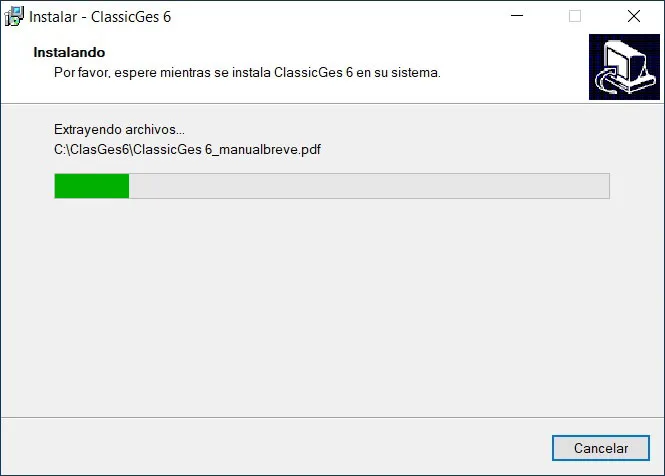
A continuación debes elegir el tipo de instalación que quieres realizar: Puedes probar el programa en modo demo durante 30 días o realizar la instalación completa formalizando la suscripción anual. Elige el apartado DEMO.
Es aconsejable introducir datos reales desde el principio para verificar que el programa se ajusta a tus necesidades; estos datos se mantendrán una vez formalices tu suscripción. Además, podrás consultar cualquier duda técnica porque dispones de servicio de teleasistencia durante todo el periodo de prueba.
3. Abre el programa y selecciona el modo demo
Haz clic en el icono de acceso directo de ClassicGes que seguramente tendrás ahora en tu escritorio. Aparecerá un asistente para proceder a la activación del programa. Pulsa en Instalar demo y podrás disponer del programa durante 30 días sin coste, pero para poder obtener el módulo de taller es necesario hacer el registro completo y seguir estos pasos.

4. Ahora introduce el código promocional
El código promocional habitualmente lo proporcionan los agentes distribuidores o a través de una campaña de publicidad. Con este código PCD5KYN3B conseguirás el módulo para gestión de taller, incluido sin coste adicional, cuando actives la licencia.

5. Introduce tus datos de contacto
Es recomendable proporcionar los datos de contacto reales para que un técnico te guíe posteriormente si necesitas ayuda para la configuración del programa.
Nota: Tus datos serán exclusivamente utilizados para ofrecer servicio técnico. Puedes consultar el tratamiento de tus datos en nuestra Política de privacidad.

6. Por último, acepta las condiciones de uso
Consulta el contrato de la instalación del programa en modo demo, activa las casillas de aceptación del contrato y la LOPD/RGPD y pulsa Siguiente. Tu programa ClassicGes 6 quedará activado en modo demo.


7. Pasar de modo demo a suscripción anual
No es necesario esperar a que expire la demo para adquirir la licencia anual. Puedes hacer la instalación completa en cualquier momento. Pero es importante tener en cuenta que no se puede activar el módulo para talleres hasta que no se haya adquirido la licencia anual.
Para hacer la suscripción anual, abre el programa ClassicGes 6 y accede a menú Herramientas > Suscripción anual.

O bien pulsa directamente en los avisos que lanza el programa (esquina inferior izquierda).

Aparecerá un asistente para realizar la suscripción anual, donde deberás introducir tus datos de empresa y un número de cuenta para formalizar el pago.

En primer lugar debes cumplimentar los datos de usuario.
Nota: es importante activar la casilla persona jurídica en caso de ser una empresa, o persona física en caso de ser autónomo.
Nota: No olvides poner los datos (nombre y DNI) del representante legal.

A continuación, selecciona el paquete de la suscripción e introduce el número de cuenta para realizar el pago.

Acepta las condiciones de uso de tu contrato anual.

Y por último activa el Área privada de usuario.

Nota: Es muy recomendable activar el área privada de usuario, porque en ella puedes descargar tus facturas, acceder a tutoriales de programa, conocer las últimas novedades o editar tus datos de contacto en cualquier momento. Si prefieres activarla más adelante puedes hacerlo en este enlace.

8. Descargar el módulo de taller
El último paso es transformar el ClassiGes estandar en ClassicGes para Talleres. Eso se consigue añadiendo el pack de taller que le proporcionará Softtron Net. Si usted ha seguido todos estos pasos y ha realizado correctamente cada proceso, sin olvidar introducir el código promocional, a estas alturas su licencia debe aparecer ya como válida para recibir el módulo de taller.
Contacte con el distribuidor oficial para talleres mediante email: info @ softtron . net
Puedes ver un videotutorial con todo el proceso completo.
